Konfiguracja zajęć na pulpicie
W systemie eduSky możesz dostosować zakres wyświetlanych informacji na temat Grupy prezentowanych na Pulpicie – czyli na pierwszym widoku po zalogowaniu się do platformy.
W zależności od wybranych opcji możesz w tabeli prezentować:
- Nazwę grup
- ID/Rok grupy – w tabeli wyświetla się ID czyli unikalny numer generowany w systemie dla danej grupy lub rok utworzenia grupy.
- Nazwa kursu – w tabeli wyświetla się kurs, do którego grupa jest przypisana.
- Oddział – w tabeli wyświetla się nazwa oddziału, który wskazany jest w konfiguracji grupy.
- Nazwa poziomu zajęć – w tabeli wyświetla się poziom grupy, który jest określony w konfiguracji grupy.
- Nazwa przedmiotu – w tabeli wyświetla się przedmiot, który przypisany jest do kursu wskazanego w grupie.
- Dni zajęć – w tabeli wyświetlają się dni i godziny, w których odbywają się zajęcia.
- Liczba kursantów – w tabeli wyświetla się liczba kursantów, którzy przypisani są do grupy.
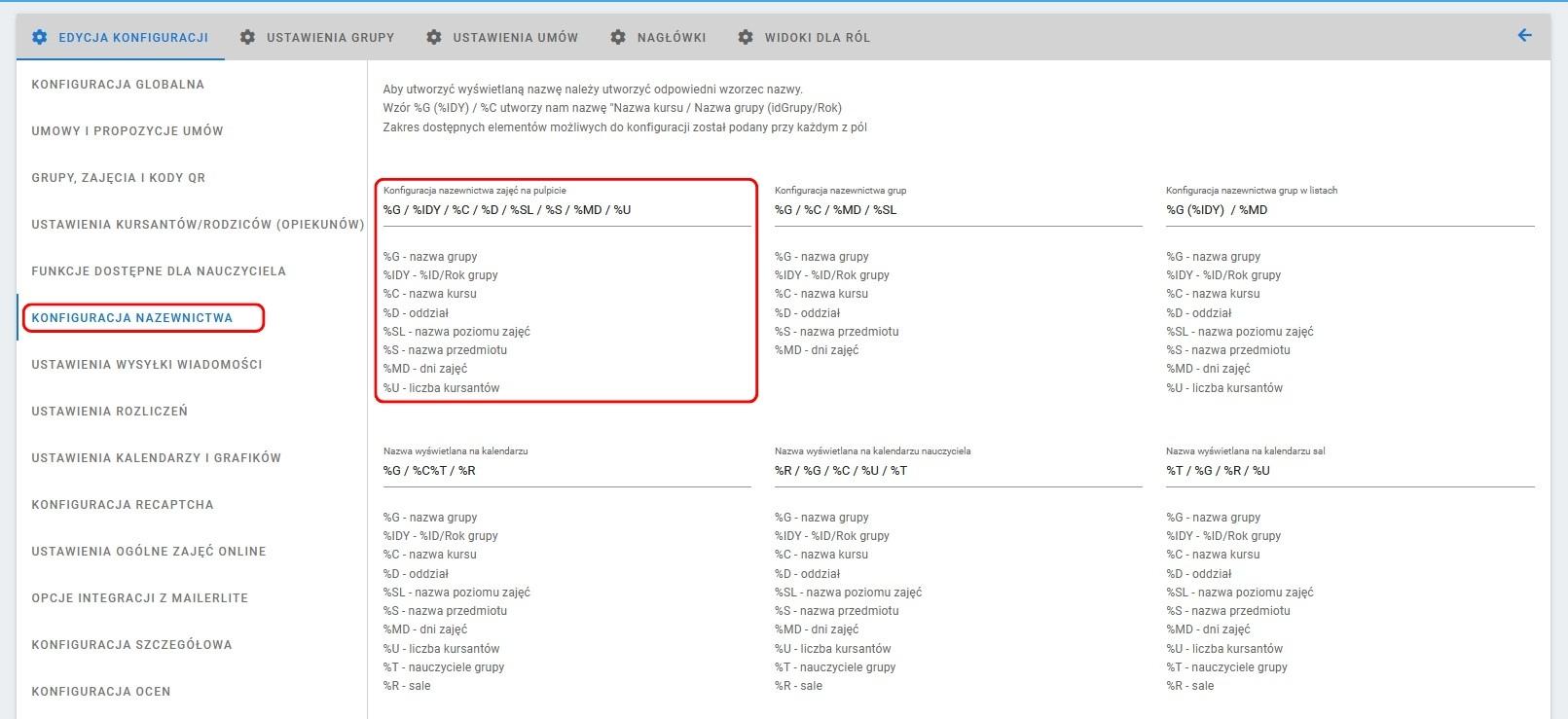
Poniżej prezentujemy widoki uwzględniające zastosowanie powyższych ustawień:
W tabeli wyświetla się Nazwa grupy.

W tabeli wyświetla się ID/Rok grupy czyli unikalny numer generowany w systemie dla danej Grupy oraz rok utworzenia grupy.

W tabeli wyświetla się Nazwa kursu, do którego grupa jest przypisana.

W tabeli wyświetla się Oddział, który wskazany jest w konfiguracji grupy.

W tabeli wyświetla się Nazwa poziomu zajęć, czyli poziom grupy wskazany w konfiguracji grupy.

W tabeli wyświetla się Nazwa przedmiotu, który przypisany jest do kursu wskazanego w grupie.

W tabeli wyświetlają się Dni zajęć, czyli dni i godziny, w których odbywają się zajęcia w grupie.

W tabeli wyświetla się Liczba kursantów, którzy przypisani są do grupy.

Czy zmiany w konfiguracji aplikacji są odwracalne? Open
Tak, jeżeli istnieje taka potrzeba, można w każdym momencie przejść znów do działu Konfiguracja aplikacji i przywrócić lub zmienić bieżące ustawienia.
Należy jednak pamiętać, że globalne zmiany konfiguracyjne czasami wymagają przeładowania strony - wtedy należy odświeżyć przeglądarkę (F5 / CTRL+R lub dla systemów OS - Command+R )




